Googleビジネスプロフィールの
予約ページを活用しよう
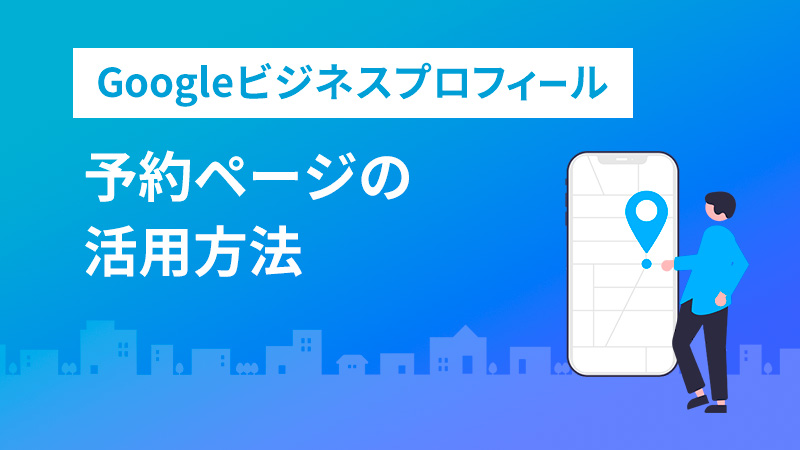
今や多くの人が店舗を調べる際にマップを使用しています。 マップ経由で来店を増やす施策を行う会社も増えてきています。
Googleビジネスプロフィールを活用して、集客率や評判を高めていきましょう。
Googleビジネスプロフィールとは
Googleが提供している無料の情報管理ツールです。 ユーザーがGoogleやGoogleマップで検索した際に、自店舗の情報を検索結果に表示することができます。
店舗集客を狙う会社では、MEO対策を行っているところも多くあります。
■MEO対策とは
MEOとは、Map Engine Optimization(マップエンジン最適化)を意味する言葉で、Googleマップなど地図上の検索順位を上げる施策のことです。
Googleで行うと、検索結果の上部マップエリアに大きく露出されるようになります。視認性も高くユーザーの目にとまりやすくなります。
活用メリット
- Google検索、Googleマップ検索で上位表示されやすくなる
- 予約リンクを作成し、来店の催促を促す
- いたずら、悪意ある口コミの対処ができる
Google検索、Googleマップ検索で表示されやすくなる
Googleビジネスプロフィールをオーナー確認すれば、オーナー確認されていないものより相対的にGoogleからの評価が上がります。
常に最新の情報を配信し、ユーザーの目に留まるようにしましょう。
オーナー確認方法
- Googleマップの検索結果、自身の会社情報の中に「ビジネスオーナーですか?」という文言があるか確認します。
- 「ビジネスオーナーですか?」をクリックします。会社名(店舗名)の情報を確認する画面へ移行します。
情報が正しければ「管理を開始」をクリックします。 - 確認コードを取得する方法を選択します。電話、はがき、メールの3種類から適宜選びましょう。
- 確認コードを受け取ったら、Googleビジネスプロフィールにログインします。画面中央に表示される「オーナー確認を行う」をクリックします。
表示される手順に沿って確認コードを入力し完了です。
予約リンクを作成し、来店の催促を促す
会社の情報と一緒に来店予約ページがあれば便利ですよね。
Googleビジネスプロフィールでは、予約ページへのリンクを貼ることができます。
予約ページへリンクを貼る方法
- 自社が管理しているGoogleビジネスプロフィールにログインします。
※自社のアカウントであることを確認してください。 - 該当のビジネスをクリックすると、Googleの検索結果ページが開きます。
- メニューの「予約」をクリックすると、予約登録画面が表示されます。
- 「リンクを追加」をクリックします。
自社サイト(不動くん)にて、テンプレートフォームやコンテンツページを作成し、ページのURLを入力して「保存」します。 - URLの保存を確認し「×」で表示を閉じます。
これでGoogleの申請が完了しました。 審査の上OKが出れば、検索結果に「予約」のリンクが表示されます。
※表示には時間がかかる場合があります。
いたずら、悪意ある口コミの対処ができる
すべてのビジネスプロフィールは、Googleのユーザーが自由に口コミを書いたり写真を投稿することができます。
自店のビジネスプロフィールが存在するにもかかわらず放置してしまうと、知らないうちに悪い口コミが増えていたということが起こり得ます。
オーナー確認をしておけば、口コミに返信したり、悪意ある投稿をGoogleに報告することもできます。
Googleビジネスプロフィールは、Googleアカウントを持っている方であれば無料で使用できます。ぜひ活用しましょう。
